
Jika Anda menggunakan Perselisihan Untuk komunikasi suara, Anda mungkin menemukan bahwa Anda perlu men-tweak bitrate audio untuk meningkatkan kualitas panggilan Anda. Anda dapat melakukan ini dalam menu pengaturan Discord - inilah caranya.
Ubah audio bitrate dalam perselisihan pada Windows atau Mac
Jika Anda menggunakan perselisihan Pemutar web atau aplikasi desktop. Pada Windows 10 PC atau Mac Anda, Anda dapat mengubah bitrate audio dengan melayang di atas nama saluran suara di daftar saluran untuk server Anda. Hanya Administrator server Namun, dapat melakukan ini.
Ketika Anda mengarahkan kursor ke nama saluran, ikon pengaturan untuk saluran akan mengungkapkan dirinya, karena akan bergabung dengan saluran secara langsung. Pilih ikon Pengaturan untuk mengubah pengaturan untuk saluran itu.
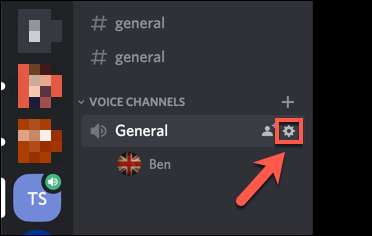
Secara default, semua pengguna perselisihan memiliki akses ke bitrate audio antara 8 dan 96kbps (kilobytes per detik), dengan 64Kbps ditetapkan sebagai bitrate saluran default. Jika Anda berada di server perselisihan dengan cukup Perselisihan Nitro. Namun, dorongan, Anda akan mendapatkan akses ke nilai bitrate yang lebih tinggi hingga 384Kbps.
TERKAIT: Apa itu Discord Nitro, dan apakah layak membayar?
Dalam menu pengaturan "Tinjauan" untuk saluran suara Anda, pindahkan slider "bitrate" ke atas atau ke bawah dalam batas yang tersedia di server Anda.
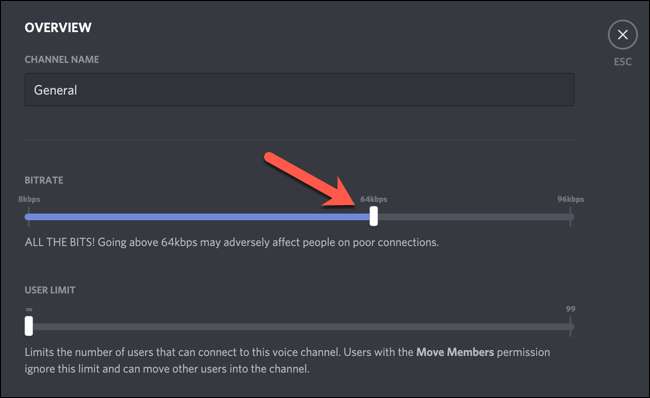
Setiap perubahan yang Anda lakukan untuk pengaturan bitrate audio Anda diterapkan secara otomatis. Setelah Anda mengubah bitrate audio, tutup menu ini dengan memilih tombol Tutup di sudut kanan atas atau dengan memilih tombol Escape pada keyboard Anda.
Ubah bitrate audio dalam perselisihan pada perangkat seluler
Jika Anda menggunakan perselisihan Android. , iPhone. , atau iPad. , Anda juga dapat mengubah bitrate audio untuk saluran suara di server yang Anda miliki atau moderat.
Untuk melakukan ini, buka aplikasi Discord dan ketuk ikon menu hamburger di sudut kiri atas.
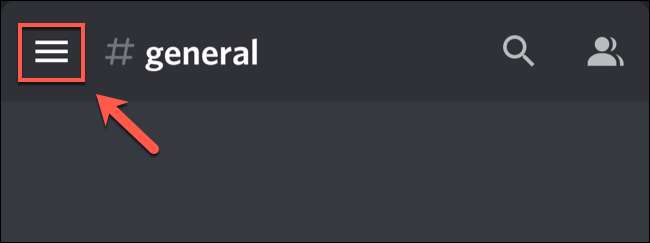
Pastikan untuk memilih server yang benar, lalu pilih dan tahan saluran suara yang ingin Anda ubah dalam daftar saluran.
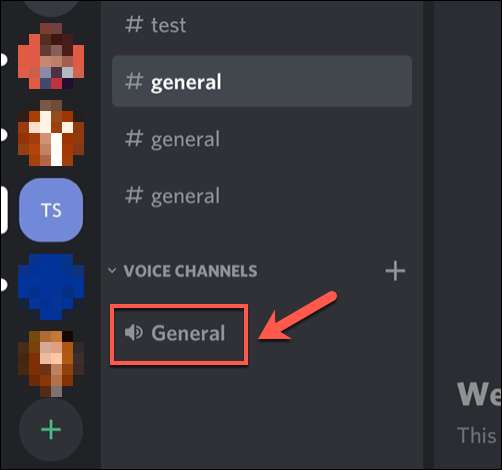
Setelah beberapa detik, menu "Pengaturan Saluran" akan muncul, memungkinkan Anda untuk mengubah nama, batas saluran, dan pengaturan bitrate.
Pindahkan slider "bitrate" ke atas atau ke bawah untuk menambah atau mengurangi kualitas bitrate audio. Setelah Anda puas dengan pengaturan, ketuk tombol simpan di sudut kanan bawah.
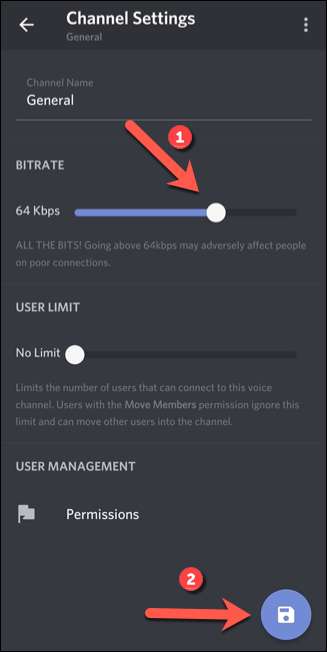
Dengan bitrate audio berubah, bergabunglah dengan saluran dengan memilihnya di daftar saluran (jika Anda belum melakukannya). Bit audio yang Anda pilih akan berlaku secara otomatis saat Anda bergabung.
Jika bitrate terlalu tinggi (atau terlalu rendah), Anda harus mengulangi langkah-langkah ini untuk mengubahnya lagi.







